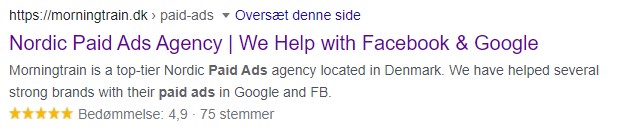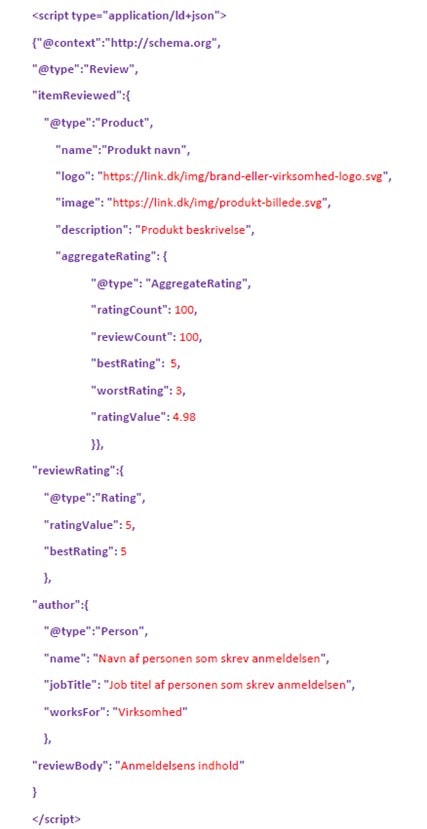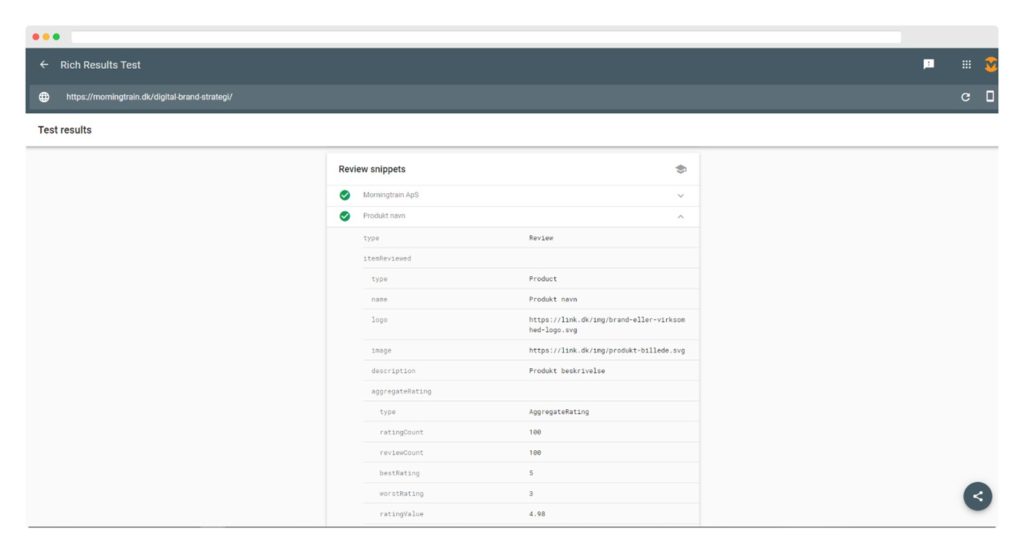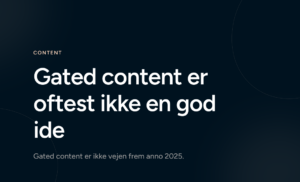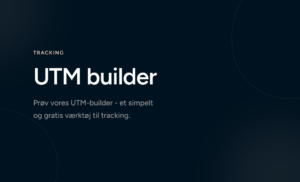SEO
19. september 2022
Guide: Sådan tilføjer du ’review schema’
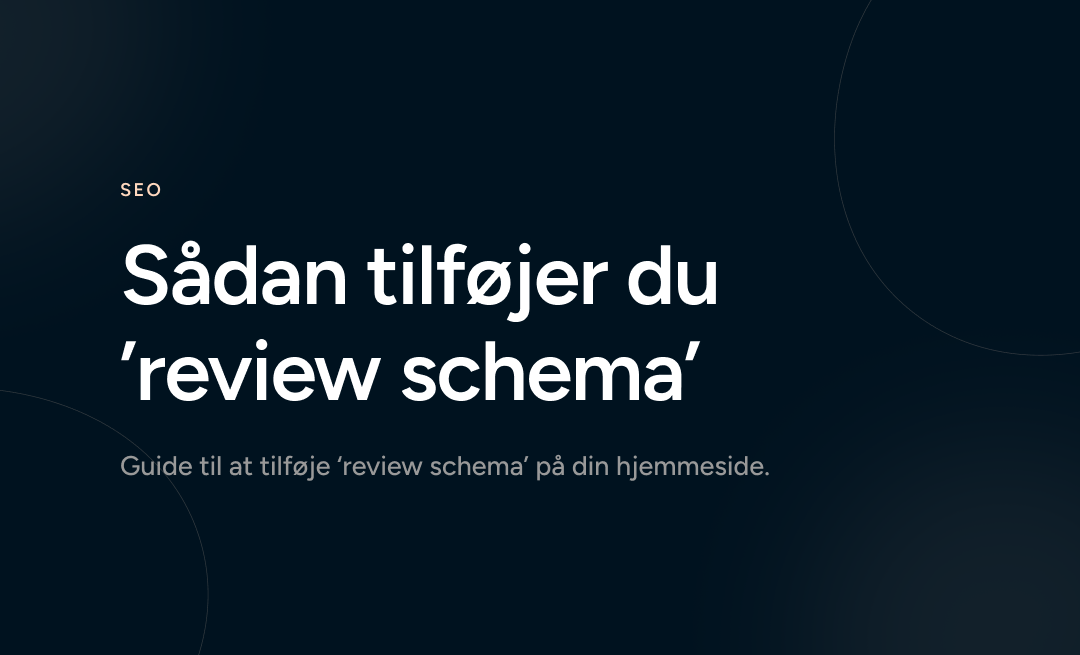
Du tilføjer ‘review’ schema på din hjemmeside, ved at gøre følgende:
- Hent den template, som du finder i dette indlæg
- Alt hvad der står med LILLE lader du stå, som det er
- Alt med RØDT skal rettes, så det passer med jeres oplysninger
- Markere alt tekst og kopier den
- Indsæt informationerne mellem <head> </head> tags på din hjemmeside
- Godt gået, det var det
Dette indlæg er en del af en ”miniserie” af guides til, hvordan du tilføjer strukturerede data til din hjemme side.
Vi vil komme ind på følgende schema.org typer:
- Local business
- Review (dette indlæg)
- FAQ
I denne guide kommer det til at omhandle reviews (anmeldelser). Det er godt at have online-anmeldelser i søgeresultaterne, da det er med til at forbedre din troværdighed hæve din konverteringsrate og reducere kundens tid på at undersøge dit produkt eller service.
Når du tilføjer stjerne-anmeldelser til Googles søgeresultater, vil det give dig mulighed for at vise dine hårdt tjente anmeldelser med det samme.
*Eksempel på ‘stjerne-anmeldelser’
Alright, nu skal du koncentrere dig 😎
Der er to måder du kan tilføje stjerne-anmeldelser på
- Du kan enten tilføje en anmeldelse af din virksomhed på din ’Local Business Schema’ som vi gennemgik i sidste guide.
- Eller du kan tilføje en anmeldelse af et produkt, som din virksomhed sælger.
Inden vi går i gang, er det vigtigt at sige, at Google lever i deres helt egen verden og VI kan ikke love, at Google viser din SERP-udvidelse, men! vi kan fortælle at hvis du har implementeret både ”stjerne-anmeldelser” og FAQ (som vi gennemgår i den næste guide), så vil Google kun vise én af de to. Det vil, langt de fleste gange, være dine ”stjerne-anmeldelser”, som bliver vist.
I den her guide, får du mulighed for at lære hvordan du tilføjer anmeldelser til dine produkter, hvilket er den som har den bedste chance for at blive vist.
Så er vi nået til den tekniske del igen, så hvis kaffekoppen er ved at være tom, og trænger til en refill, så er det nu (emoji?) Her er hvad du skal have klar:
- Vores template (åbner i et Word dokument)
- Anmeldelserne af produktet
Information om produktet (virksomhedslogo, produktbilleder og produktbeskrivelse)
*templaten du har hentet, skal se ud som vist ovenfor
Hvis det ser rigtigt ud, så gælder følgende:
- Alt hvad du ser med LILLA, skal forblive præcist som det står. Note: det er vigtigt, at der ikke bliver slettet hverken kommaer, anførelsestegn eller noget andet der er skrevet med LILLA.
- Alt hvad der er skrevet med RØDT skal rettes, så det passer med oplysningerne fra DIN virksomhed.
- Når du udfylder templaten, må du på intet tidspunkt trykke på ENTER, da det ændrer i koden, og den vil ikke længere fungere.
Så langt så godt, nu vil jeg anbefale, at du lige dobbelttjekker de informationer du har indtastet.
Når du har indtastet, og tjekket dine informationer i templaten skal du nu:
- Markere alt og kopier
- Indsæt informationerne mellem <head> </head> tags på din hjemmeside. Note: indsætter du det kun på 1 side, så anbefaler vi at du gør det på forsiden.
Sådan godt gået! Du er nu officielt i gang med at blive mere synlig på Google.
Bruger du WordPress og vil du hellere bruge et plugin til at tilføje dit script til headeren, så se eksemplet herunder.
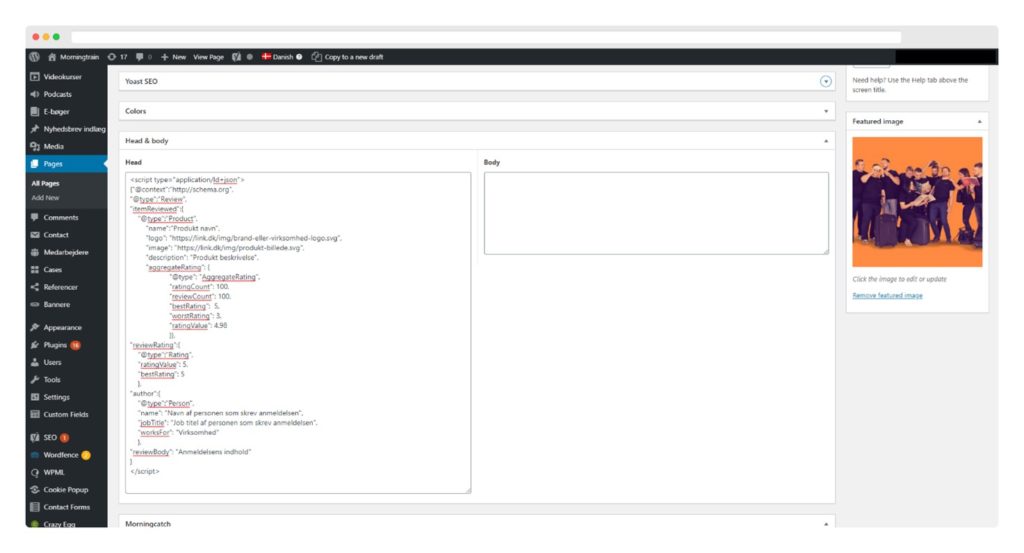
Her ser du et eksempel, hvor vi på vores egen hjemmeside bruger en skræddersyet løsning, som vores udviklere har lavet, men du kan også downloade et gratis plugin, som Head & Footer Code eller et hvilket som helst andet plugin, hvor du kan tilføje scripts til dit sidehoved.
Hvis du har brug for en mere detaljeret forklaring af, hvordan du kan tilføje strukturerede data til din hjemmeside, kan du læse dette blogindlæg.
Efter du har udfyldt templaten og tilføjet det til sidehovedet, skal du gå til: https://search.google.com/test/rich-results
Kopier linket til din hjemmeside eller den side, hvor du har tilføjet scriptet og indsæt det i søgefeltet og tryk på ”test url” knappen.
Hvis du har sat det hele op korrekt, så skulle din skærm gerne se ud som billedet ovenfor, med 2 grønne flueben i din Review snippet sektion.
Du har nu både din ’gennemsnitlige’ stjerne-anmeldelse OG den fra den enkelte anmeldelse, der vises i din kode.
Det er nu op til Google at beslutte hvilken, der skal vises. Det vil normalt være den enkelte anmeldelse.
Og hey! Det gik jo drøngodt (emoji?) i den næste, og sidste guide håber vi at du er klar til at tage hul på FAQ schema.
Hvis du ikke fik den klaret kan du også kigge på local business schema.